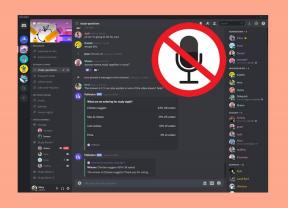Cara Backup dan Restore Data di Windows Phone 8
Bermacam Macam / / December 02, 2021

Namun, proses backup mudah (biasanya) hanya untuk file dan dokumen. Bagaimana tentang pengaturan dan preferensi akun pada perangkat yang Anda miliki? Beberapa di antaranya terhubung oleh akun yang ditautkan ke perangkat tersebut. Misalnya, an ID Apple untuk perangkat Apple, id Google untuk perangkat Android dan a ID Microsoft/Outlook untuk perangkat Windows.
Hari ini kita akan berbicara tentang menjaga detail pada perangkat Windows Phone 8 Anda sehingga jika pernah mengalami malfungsi atau dicuri, Anda tidak perlu khawatir tentang apa pun. Mekanisme pencadangan yang akan kita bicarakan akan membantu Anda memulihkan hal-hal seperti pengaturan telepon, daftar aplikasi yang diinstal, akun terkait, data, dan banyak lagi.
Tip keren: Jika Anda memiliki mengintegrasikan ponsel Anda dengan SkyDrive, setengah dari data ponsel Anda sudah dicadangkan. Jika belum, lakukan segera.
Langkah-langkah Mengaktifkan Backup di Windows Phone 8
Anda harus memiliki akun Outlook.com untuk dapat melakukan ini. Dan, jika Anda memiliki Windows Phone, Anda mungkin memilikinya. Arahkan ke daftar aplikasi, buka pengaturan dan ketuk cadangan. Anda akan melihat tiga bagian yang menyediakan opsi pencadangan.

Ketuk masing-masing untuk membuka dan mengonfigurasi detailnya. Mulai dengan daftar aplikasi + pengaturan dan nyalakan sakelar. Kemudian, Anda dapat menekan mundur sekarang untuk membuat sesuatu terjadi.

Demikian pula, Anda dapat mengonfigurasi pesan Daftar. Selain itu, Anda dapat dengan tepat memilih apa yang akan dicadangkan dan apa yang mungkin tidak Anda perlukan.

Foto, video, musik, dan semua file lainnya sangat bergantung pada SkyDrive atau menghubungkan ponsel Anda ke komputer dan menyelaraskannya.
Catatan: Ponsel Anda menunggu untuk mendeteksi koneksi Wi-Fi untuk mencadangkan berbagai hal. Ia melakukannya segera ketika terhubung ke satu. Jika itu tidak terjadi selama seminggu, ia menggunakan koneksi data seluler.
Di bawah setiap opsi pencadangan, Anda akan melihat canggih tab. Saat Anda menavigasi ke sana, Anda akan melihat bahwa Anda bisa menghapus cadangan yang telah Anda ambil (jika Anda ingin memulai dari awal atau mengaitkan detail dengan akun lain).

Satu lagi cara untuk memulai aktivitas pencadangan adalah saat Anda mengonfigurasi ponsel untuk pertama kalinya. Anda hanya perlu mengikuti instruksi dan menghubungkan ponsel Anda seperti yang ditunjukkan pada gambar di bawah ini.

Memulihkan Cadangan
Lebih penting daripada mengetahui cara mengambil cadangan adalah mengetahui cara mengembalikan cadangan. Jika Anda tidak tahu yang terakhir, pengetahuan tentang yang pertama tidak berguna. Untungnya, memulihkan ponsel Windows Phone 8 ke cadangan sebelumnya sangat mudah.
Saat Anda menyiapkan ponsel, masuk ke ponsel menggunakan akun yang sama dengan yang Anda gunakan untuk membuat cadangan. Ikuti instruksi untuk memulihkan dan tunggu hingga unduhan selesai. Itu dia!
Catatan: Saat Anda memulihkan ponsel, data aplikasi Anda tidak akan tersedia (meskipun, aplikasi akan tersedia). Juga Layar Mulai akan kembali ke default pabrik.
Kesimpulan
Jadi, seperti platform seluler lainnya, WP8 juga memudahkan untuk membuat dan memulihkan cadangan. Jika Anda sudah mengonfigurasi cadangan, baik dan bagus. Jika belum, tunggu apa lagi? Silakan dan lakukan itu segera. Ini pasti akan membantu Anda di hari yang buruk.